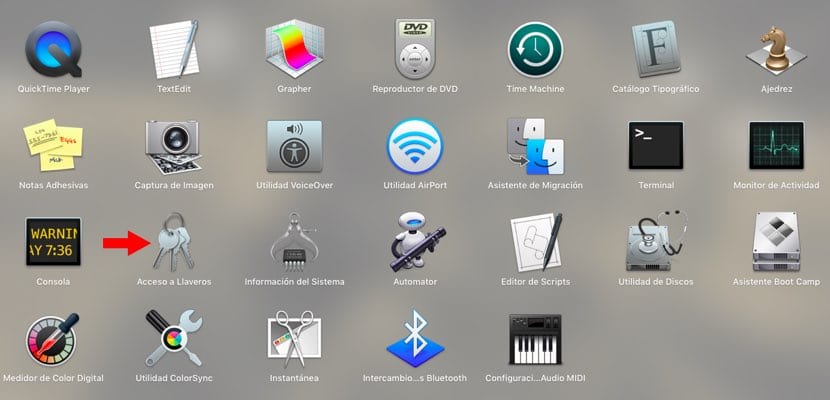
Portachiavi è il file utilità che macOS deve memorizzare tutte le password che utilizzi sul tuo computer e per poter accedere a siti web, email, ecc. che ti chiedono la convalida per entrare; ovvero: un nome utente e una password.
Sicuramente, in più di un'occasione, al termine della tua autenticazione in un servizio, una finestra ti ha assalito chiedendoti se vuoi salvare questa password. Se accetti, sarà "Accesso Portachiavi" che lo memorizza e te lo offre ogni volta che ne avrai bisogno. Tuttavia, è del tutto possibile che in qualche occasione, per qualsiasi motivo, tu abbia bisogno di vedere quale password hai scelto per quel servizio. Qui ti mostriamo come vederli usando l'applicazione macOS.
Prima di tutto, faglielo sapere Per vedere ogni password, il sistema ti chiederà la stessa che usi per aprire il sistema dopo una pausa o un nuovo login. Senza questa password ti sarà impossibile accedere alle informazioni da te richieste. È un passo in più, sì, ma è anche un metodo di sicurezza in più per gli occhi esterni o per coloro che vogliono accedere al tuo computer. Ma andiamo nel dettaglio cosa dovresti fare a questo proposito:
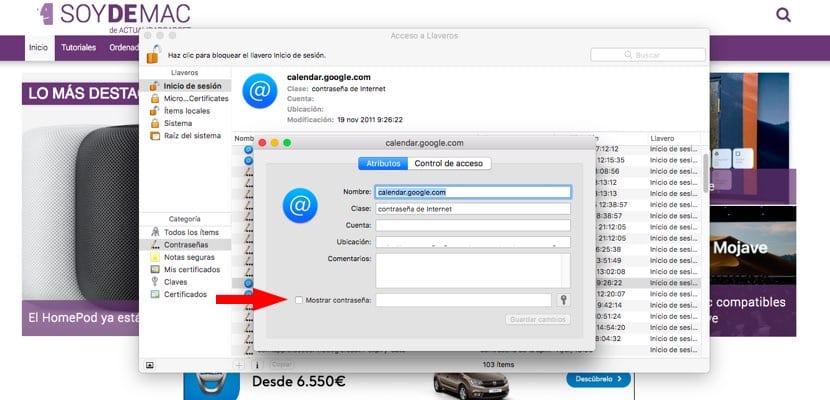
Prima cosa: vai su Accesso portachiavi. È possibile accedere a questa applicazione in diversi modi: utilizzando Spotlight; il Launchpad sul Dock o tramite Finder> Applicazioni> Utilità. Una volta trovato, accedilo. Una volta entrati, apparirà una nuova finestra con l'intero elenco di password, certificati, chiavi, note - quelle che utilizzi criptate tramite password -, ecc.
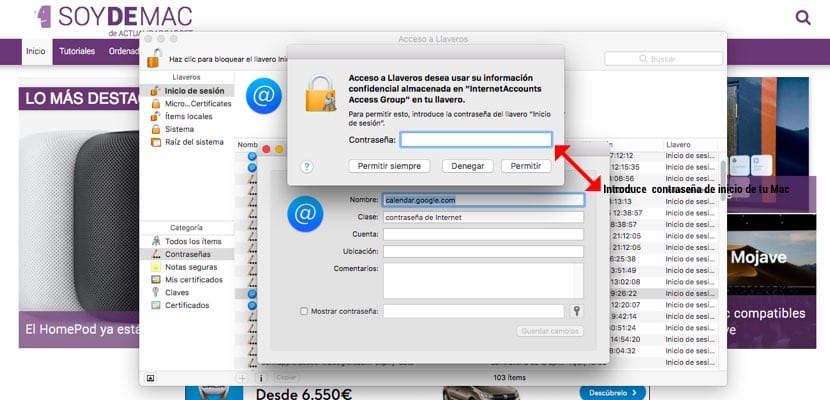
Bene, per vedere una qualsiasi delle password che desideri, scegli il servizio che devi consultare dall'elenco di destra. Accedi con un doppio clic e nella nuova finestra che compare, in basso a sinistra avrai una casella che devi spuntare che indica: "Mostra password". Quando lo premi, il sistema ti chiederà di inserire la tua password di accesso e quando accetti la password per quel servizio apparirà nella stessa casella.